Набор красивых обоев для iPhone X, обои для iPhone X всех жанров

Скачать красивые обои для iPhone X всех жанров. Обновите свой iPhone с множеством стильных обоев и виджетов iOS 14.
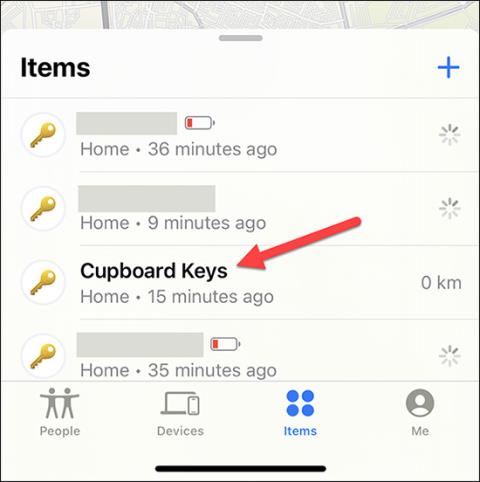
В iOS 17 и iPadOS 17 Apple предоставила возможность делиться AirTags со многими людьми вместо того, чтобы ранее ограничиваться отслеживанием AirTags с помощью учетной записи Apple ID. С этой версией iOS 17 несколько человек могут легко отслеживать местоположение карты одновременно. Эта функция очень полезна для членов одной семьи, когда использовать один и тот же AirTag очень просто. В статье ниже вы узнаете, как поделиться AirTag с другими людьми на iPhone.
Инструкции по обмену AirTag с другими людьми на iPhone
Шаг 1:
Сначала откройте приложение «Найти меня» на своем телефоне, а затем выберите вкладку «Элементы» , чтобы просмотреть список устройств, подключенных к вашему телефону. Затем мы нажимаем на AirTag, которым вы хотите поделиться .
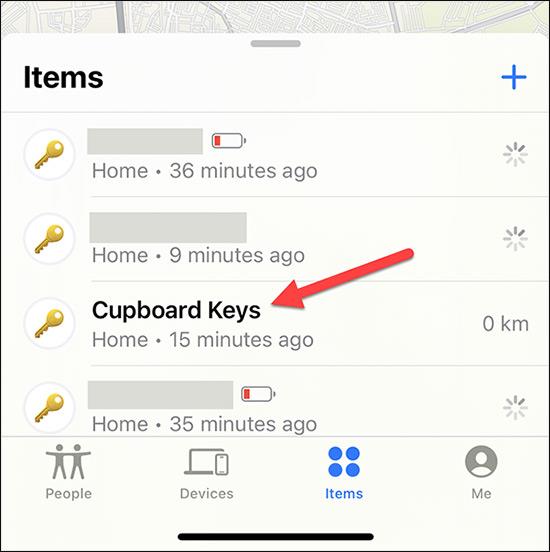
Шаг 2:
Теперь, когда отображаются информация и параметры AirTag, мы нажимаем кнопку «Добавить человека» ниже, чтобы продолжить делиться AirTag с другими.
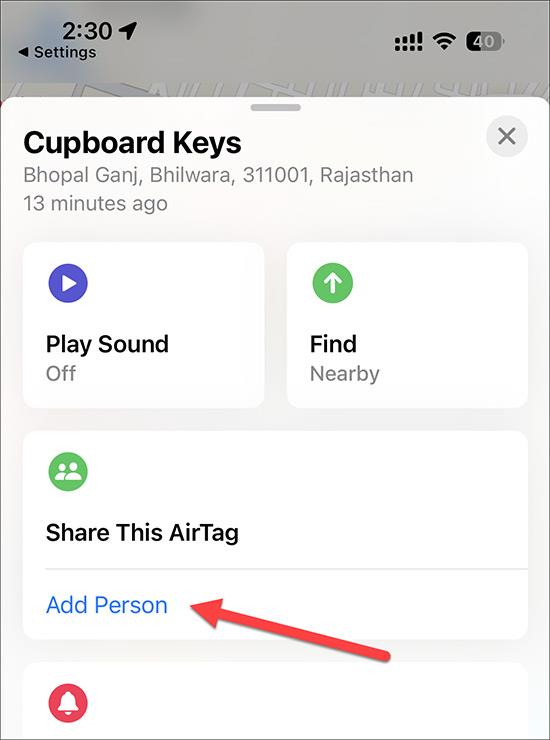
Шаг 3:
Теперь отобразите сообщение, как показано ниже, и нажмите «Продолжить» , чтобы продолжить операцию.
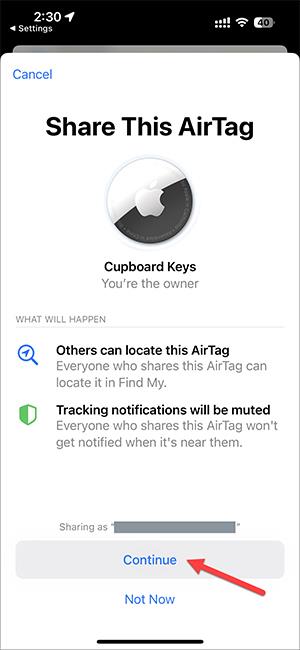
Шаг 4:
Отображает список контактов, с которыми вы можете поделиться AirTag , до 5 человек могут поделиться AirTag. Выбрав до 5 человек, нажмите кнопку «Отправить» в правом углу, чтобы продолжить отправку.
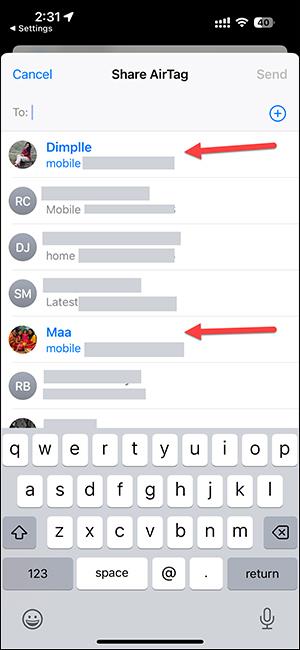
Теперь в общем интерфейсе управления AirTag вы увидите людей, с которыми вы поделились информацией.

Шаг 5:
Чтобы прекратить совместное использование AirTag на iPhone , просто нажмите на имя человека, которого вы хотите остановить, и выберите «Удалить» в отображаемом списке.
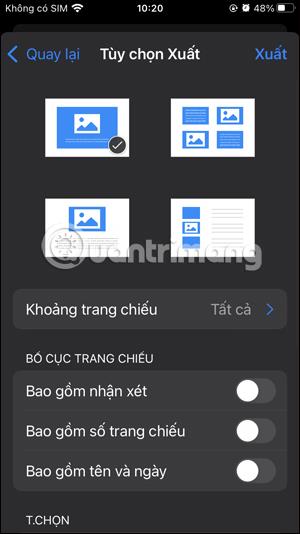
Скачать красивые обои для iPhone X всех жанров. Обновите свой iPhone с множеством стильных обоев и виджетов iOS 14.
При обновлении до iOS 16 приложение «Почта» на iOS 16 будет обновлено с возможностью отзыва писем, отправленных в выбранное время.
iOS 16 предлагает множество функций для настройки экрана блокировки iPhone. А изображение на экране блокировки iPhone также имеет возможность напрямую обрезать изображение, регулируя область изображения по своему усмотрению.
Вы успешно взломали свой iPhone? Поздравляем, самый трудный этап позади. Теперь вы можете начать установку и использовать несколько настроек, чтобы использовать свой iPhone как никогда раньше.
Для тех, кто знаком с кнопкой «Домой» на предыдущих версиях iPhone, возможно, переключение на экран от края до края будет немного запутанным. Вот как использовать iPhone без кнопки «Домой».
Первые iPhone 12 попали в руки пользователей, принеся с собой ряд различных изменений по сравнению с прошлогодней серией iPhone 11. Однако есть еще несколько небольших (но чрезвычайно полезных) функций Android, которые еще не появились в iPhone 12.
Хотя этот стилус имеет простой внешний вид, он обладает множеством функций и удобством в сочетании с iPad.
Passkeys стремится исключить использование паролей в Интернете. Хотя это может показаться интересным, функция Apple Passkeys имеет свои плюсы и минусы.
Приложение «Файлы» на iPhone — это эффективное приложение для управления файлами с полным набором базовых функций. В статье ниже вы узнаете, как создать новую папку в «Файлах» на iPhone.
Оказывается, iOS 14 не является непосредственной причиной перегрева и разряда батареи iPhone.








